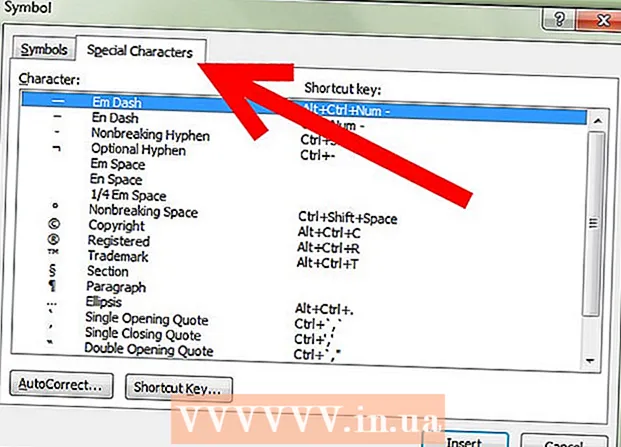Auteur:
Marcus Baldwin
Denlaod Vun Der Kreatioun:
15 Juni 2021
Update Datum:
1 Juli 2024
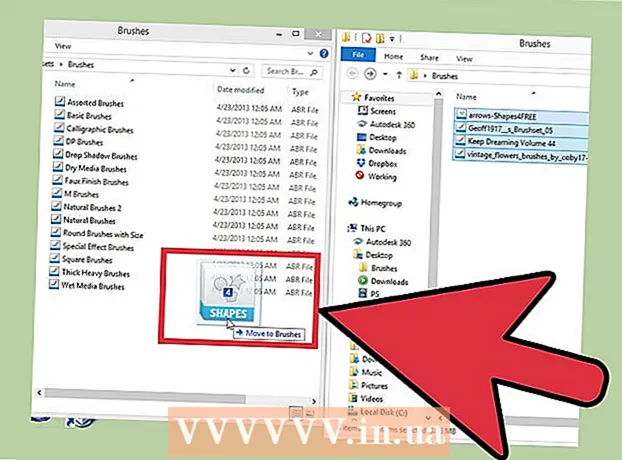
Inhalt
- Schrëtt
- Method 1 vun 3: Nei Pinselen lueden
- Method 2 vun 3: Neie Pinselen an Photoshop derbäisetzen
- Method 3 vun 3: Vill Pinselen derbäi
- Tipps
Pinselen sinn tatsächlech fäerdeg Formen déi Dir ronderëm d'Bild beweegt. Awer zousätzlech fir Linnen ze kreéieren a Formen ze widderhuelen, Pinselen kënne benotzt gi fir e Bild méi hell ze maachen, Textur ze kreéieren, digital Molerei, a méi. Pinselen erlaben Iech onheemlech Déift a Flëssegkeet zu Ärem Grafik ze addéieren, awer et ass alles vergeblech wann Dir se net installéiere kënnt.
Schrëtt
Method 1 vun 3: Nei Pinselen lueden
 1 Sicht online gratis nei dekorativ Pinselen fir déi perfekt fir Iech ze fannen. Wann Dir net sécher sidd wat Dir sicht, gitt just déi folgend Ufro an Äre Liiblings Sichmotor an: "Photoshop Pinselen gesat." Honnerte vu verschiddenen Optioune ginn virun Iech ugewisen, vu Molerei Kits bis speziell Relief Pinselen fir Schatten oder Gras ze zéien. Bleift mat engem Basis Set vu Pinselen fir de Moment a fannt deen deen Dir wëllt. Hei ënnen ass eng Lëscht vun e puer zouverléissege Downloadsiten:
1 Sicht online gratis nei dekorativ Pinselen fir déi perfekt fir Iech ze fannen. Wann Dir net sécher sidd wat Dir sicht, gitt just déi folgend Ufro an Äre Liiblings Sichmotor an: "Photoshop Pinselen gesat." Honnerte vu verschiddenen Optioune ginn virun Iech ugewisen, vu Molerei Kits bis speziell Relief Pinselen fir Schatten oder Gras ze zéien. Bleift mat engem Basis Set vu Pinselen fir de Moment a fannt deen deen Dir wëllt. Hei ënnen ass eng Lëscht vun e puer zouverléissege Downloadsiten: - Deviantart
- Kreative Maart
- Design Schnëtt
 2 Eroflueden.zip Archiv op Ärem Computer. Déi meescht vun de Pinselen wäerten an .zip Dateien sinn, déi reegelméisseg Classeure mat Pinselen sinn. Wann Dir e passenden Set fonnt hutt, download et op Äre Computer. Äre Computer sollt .zip Dateien opmaachen kënnen, awer keng Angscht - bal all modern Computere si mat Programmer ausgestatt fir ZIP Archiver opzemaachen.
2 Eroflueden.zip Archiv op Ärem Computer. Déi meescht vun de Pinselen wäerten an .zip Dateien sinn, déi reegelméisseg Classeure mat Pinselen sinn. Wann Dir e passenden Set fonnt hutt, download et op Äre Computer. Äre Computer sollt .zip Dateien opmaachen kënnen, awer keng Angscht - bal all modern Computere si mat Programmer ausgestatt fir ZIP Archiver opzemaachen. - Wann Dir Iech Suergen hutt Är Pinselen ze verléieren nodeems Dir se erofgelueden hutt, zitt se op Ären Desktop. Also fannt Dir se einfach méi spéit.
 3 Maach op.zip Datei. Download ZIP Extractor wann Dir keen aneren Archiver hutt, och wann Dir normalerweis sollt. Duebelklickt op d '.zip Datei fir se opzemaachen. Wann Dir et net fannt, préift Ären Downloads Dossier.
3 Maach op.zip Datei. Download ZIP Extractor wann Dir keen aneren Archiver hutt, och wann Dir normalerweis sollt. Duebelklickt op d '.zip Datei fir se opzemaachen. Wann Dir et net fannt, préift Ären Downloads Dossier. - Wann Dir net sécher sidd ob Dir den Zip-Archiv opmaache kënnt, klickt mat riets-klickt op a wielt "Extrait" oder "Open With". D'Standardprogrammer fir mat Archiven ze schaffen sinn ZIP Archiv a WinRAR.
 4 Gitt sécher datt den Dossier eng Datei mat der Extensioun enthält ".abr "... Den extrahéierten Dossier enthält verschidde Dateien. Awer fir Iech ass nëmmen d'Datei mat der ".abr" Extensioun wichteg. Wann Dir d'.abr Datei net fannt, läscht den Dossier a sicht um Internet no engem anere Set vu Pinselen.
4 Gitt sécher datt den Dossier eng Datei mat der Extensioun enthält ".abr "... Den extrahéierten Dossier enthält verschidde Dateien. Awer fir Iech ass nëmmen d'Datei mat der ".abr" Extensioun wichteg. Wann Dir d'.abr Datei net fannt, läscht den Dossier a sicht um Internet no engem anere Set vu Pinselen.
Method 2 vun 3: Neie Pinselen an Photoshop derbäisetzen
 1 Start Photoshop. Dir braucht net emol d'Bild opzemaachen. Fuert just de Programm fir Är Pinselen z'installéieren.
1 Start Photoshop. Dir braucht net emol d'Bild opzemaachen. Fuert just de Programm fir Är Pinselen z'installéieren. - Öffnen d'Pinselplaz am Finder oder File Explorer. Dir musst wëssen wou se sinn.
 2 Dréckt de B Tast op Ärer Tastatur oder wielt de Pinselen Tool fir d'Pinsel Editéierungsfenster uewen um Écran ze weisen. D'Fënster uewen um Écran ännert sech ofhängeg vum Tool deen Dir am Moment benotzt. Dréckt de B KEY fir an de Pinselen Tool ze wiesselen.
2 Dréckt de B Tast op Ärer Tastatur oder wielt de Pinselen Tool fir d'Pinsel Editéierungsfenster uewen um Écran ze weisen. D'Fënster uewen um Écran ännert sech ofhängeg vum Tool deen Dir am Moment benotzt. Dréckt de B KEY fir an de Pinselen Tool ze wiesselen.  3 An der Pinselen Toolbar, klickt op de klenge Pfeil no ënnen. Et ass normalerweis nieft engem klenge Punkt an der ieweschter lénkser Ecke vum Écran. Dëst mécht de Pinsel Preset Management op.
3 An der Pinselen Toolbar, klickt op de klenge Pfeil no ënnen. Et ass normalerweis nieft engem klenge Punkt an der ieweschter lénkser Ecke vum Écran. Dëst mécht de Pinsel Preset Management op.  4 Klickt op de Gang a wielt dann Luede Pinselen. Dir gesitt eng Fënster an där Dir de Wee op Är Pinselen uginn musst. Gitt zréck an den Zip Archiv a fënnt d'apr Datei - dëst sinn Är nei Pinselen.
4 Klickt op de Gang a wielt dann Luede Pinselen. Dir gesitt eng Fënster an där Dir de Wee op Är Pinselen uginn musst. Gitt zréck an den Zip Archiv a fënnt d'apr Datei - dëst sinn Är nei Pinselen.  5 Duebelklickt op d'Datei.apr fir d'Pinselen ze installéieren... Dëst wäert Är Pinselen dem aktuellen Set derbäi. Dir kënnt se zu all Moment kucken andeems Dir Manage Brush Presets opmaacht. Klickt einfach op dat klengt Gangsymbol a fënnt Ären neie Pinsel um Enn vum Dropdown -Menü.
5 Duebelklickt op d'Datei.apr fir d'Pinselen ze installéieren... Dëst wäert Är Pinselen dem aktuellen Set derbäi. Dir kënnt se zu all Moment kucken andeems Dir Manage Brush Presets opmaacht. Klickt einfach op dat klengt Gangsymbol a fënnt Ären neie Pinsel um Enn vum Dropdown -Menü.  6 Dir kënnt och Pinselen derbäisetzen andeems Dir se an d'Foto Photoshop Aarbechtsfenster dréckt a fällt. Wéi vill méi einfach? Klickt einfach op .apr Datei an der Fënster oder um Desktop an zitt se dann a Photoshop erof. De Programm füügt automatesch Är Pinselen derbäi. Wann keng vun dëse Methoden funktionnéiert, probéiert dëst:
6 Dir kënnt och Pinselen derbäisetzen andeems Dir se an d'Foto Photoshop Aarbechtsfenster dréckt a fällt. Wéi vill méi einfach? Klickt einfach op .apr Datei an der Fënster oder um Desktop an zitt se dann a Photoshop erof. De Programm füügt automatesch Är Pinselen derbäi. Wann keng vun dëse Methoden funktionnéiert, probéiert dëst: - Klickt op den Tab "Editing" am Panel uewen.
- Klickt op Sets → Sets verwalten.
- Gitt sécher datt de Set Type: op Pinselen gesat ass.
- Klickt op den Download Knäppchen, wielt Är Pinselen an duebelklickt fir se z'installéieren.
Method 3 vun 3: Vill Pinselen derbäi
 1 Fir Zäit ze spueren, füügt multiple Pinselsets an Äre Photoshop Systemdossier gläichzäiteg. Wann Dir eng Rëtsch nei Pinselen wëllt derbäisetzen, da maacht Äert Liewen vill méi einfach andeems Dir se einfach an de gewënschten Dossier zitt an erofgeet. Dës Method funktionnéiert souwuel op Windows wéi och op Mac Computeren.
1 Fir Zäit ze spueren, füügt multiple Pinselsets an Äre Photoshop Systemdossier gläichzäiteg. Wann Dir eng Rëtsch nei Pinselen wëllt derbäisetzen, da maacht Äert Liewen vill méi einfach andeems Dir se einfach an de gewënschten Dossier zitt an erofgeet. Dës Method funktionnéiert souwuel op Windows wéi och op Mac Computeren. - Zoumaachen Photoshop ier Dir ufänkt.
 2 Fannt Photoshop Dateien mat de folgende Weeër. Drënner sinn zwee verschidde Weeër. Op engem Mac, just Cmd + klickt op d'Foto Photoshop Ikon fir säi Systemdossier opzemaachen.
2 Fannt Photoshop Dateien mat de folgende Weeër. Drënner sinn zwee verschidde Weeër. Op engem Mac, just Cmd + klickt op d'Foto Photoshop Ikon fir säi Systemdossier opzemaachen. - Windows: C: Programme Adobe Photoshop
- Mac: / Benotzer / {Äre Benotzernumm} / Bibliothéik / Applikatioun Support / Adobe / Adobe Photoshop ___ /
 3 Öffnen de Presets Dossier, dann Pinselen fir all Är Pinselen ze gesinn. Dëst ass wou Adobe all Är Pinselen speichert an Photoshop no neien sicht.
3 Öffnen de Presets Dossier, dann Pinselen fir all Är Pinselen ze gesinn. Dëst ass wou Adobe all Är Pinselen speichert an Photoshop no neien sicht.  4 Drag nei Pinselen an dësen Dossier. Wann Dir d'.zip Datei opmaacht, zitt an .apr Datei an de Pinselen Dossier. Déi nei Pinselen si prett fir d'nächst Kéier wann Dir Photoshop starten ,.
4 Drag nei Pinselen an dësen Dossier. Wann Dir d'.zip Datei opmaacht, zitt an .apr Datei an de Pinselen Dossier. Déi nei Pinselen si prett fir d'nächst Kéier wann Dir Photoshop starten ,.
Tipps
- Wann Dir Photoshop op engem Mac benotzt, musst Dir d '".abr" Dateien an / Users / {username} / Library / Application Support / Adobe / Adobe Photoshop CS3 / Presets / Pinselen lokaliséieren.